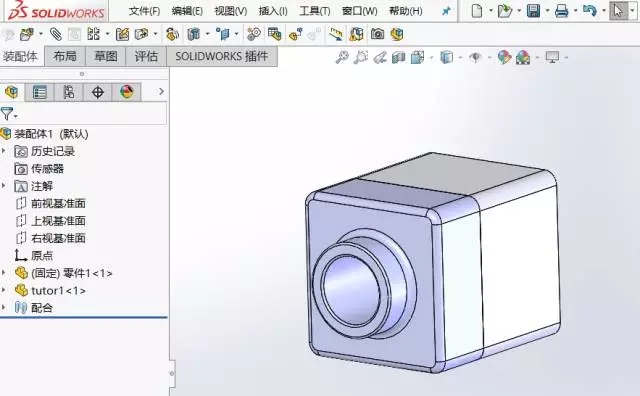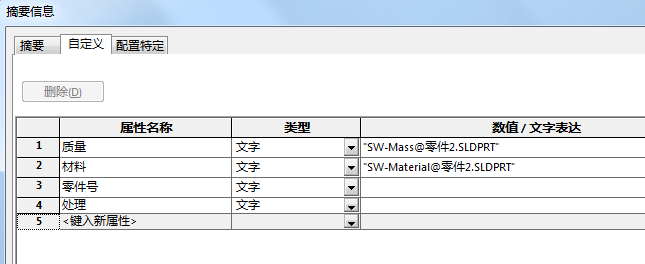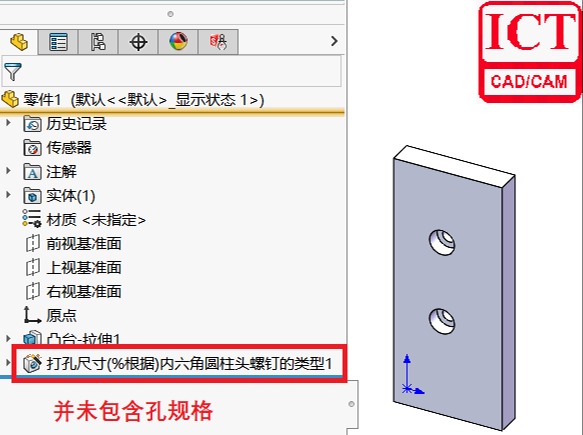SOLIDWORKS如何将零件创建为库特征文件
日期:2022-09-21 10:47:10 发布者: ICT-Lockie 浏览次数:次
相信熟悉SolidWorks的大家都对库特征有一定的耳闻,那么接下来我们一起学习如何创建库特征文件。库特征零件文件保存了可重复使用的特征信息,凭借其特征信息简单等优点在我们建模过程中被广泛使用。但很多人在创建库特征零件时遇到很多棘手问题。接下来让我们一起来学习如何创建库特零件文件。
相信熟悉SolidWorks的大家都对库特征有一定的耳闻,那么接下来我们一起学习如何创建库特征文件。
库特征零件文件保存了可重复使用的特征信息,凭借其特征信息简单等优点在我们建模过程中被广泛使用。但很多人在创建库特征零件时遇到很多棘手问题。接下来让我们一起来学习如何创建库特零件文件。
首先我们这里已经绘制好了一个完全定义的草图,如图1,我们利用图1的草图在水瓶口创建出装饰螺纹线,传统方式可能是通过扫描特征完成,步骤繁琐且费时费力,下面我们将图1 的草图保存为库特征零件文件,利用螺纹线命令来实现图2 效果。
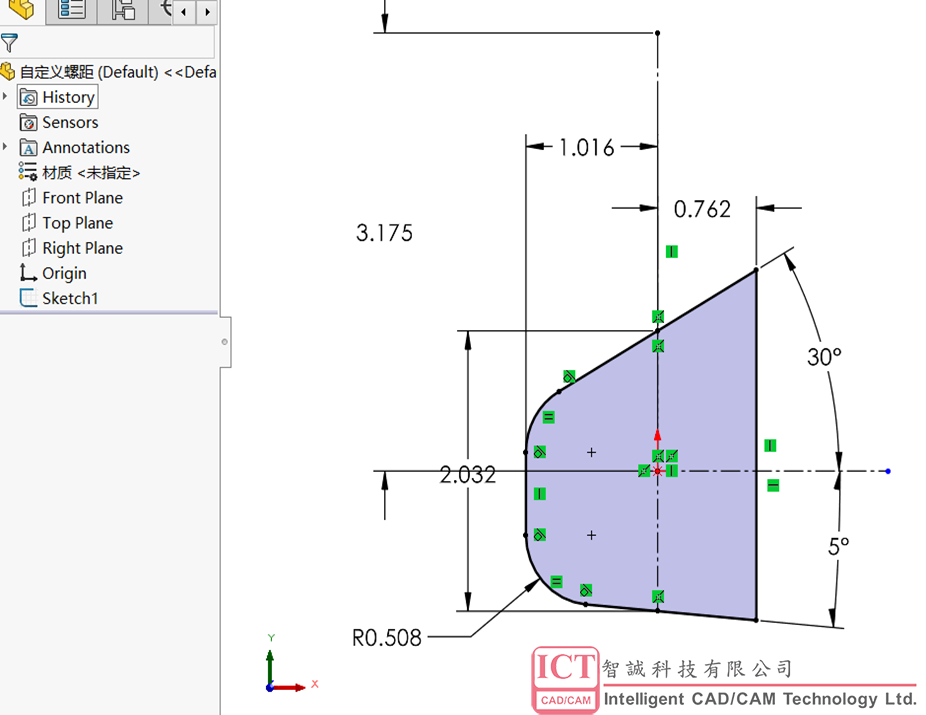
图1

图2
我们先在Feature manager设计树中选中sketch1,包含可重复使用的库特征应在保存之前选择。单击【另存为】,将其另存为”Lib Feat Part(*.SLDLFP)”格式。
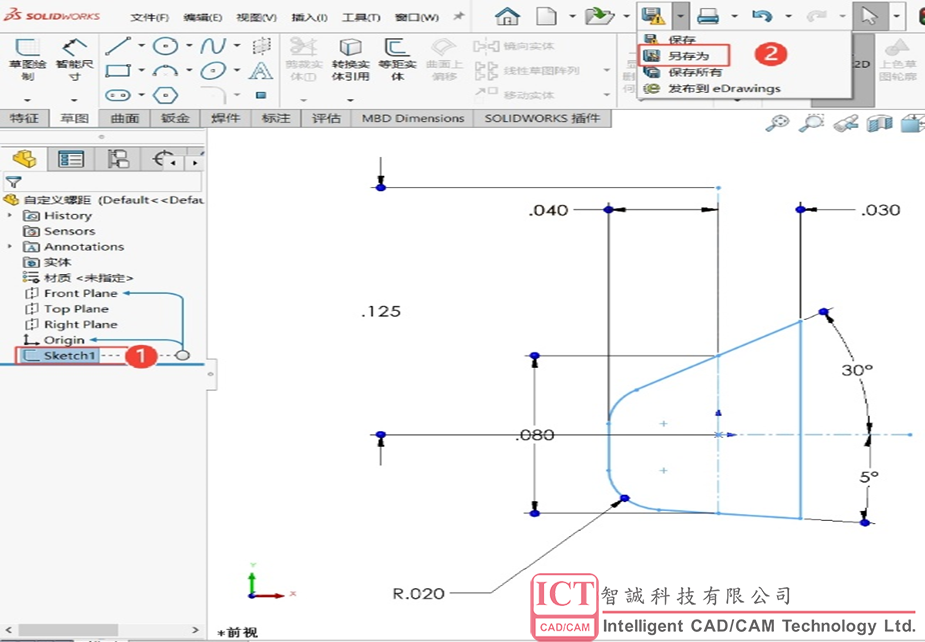
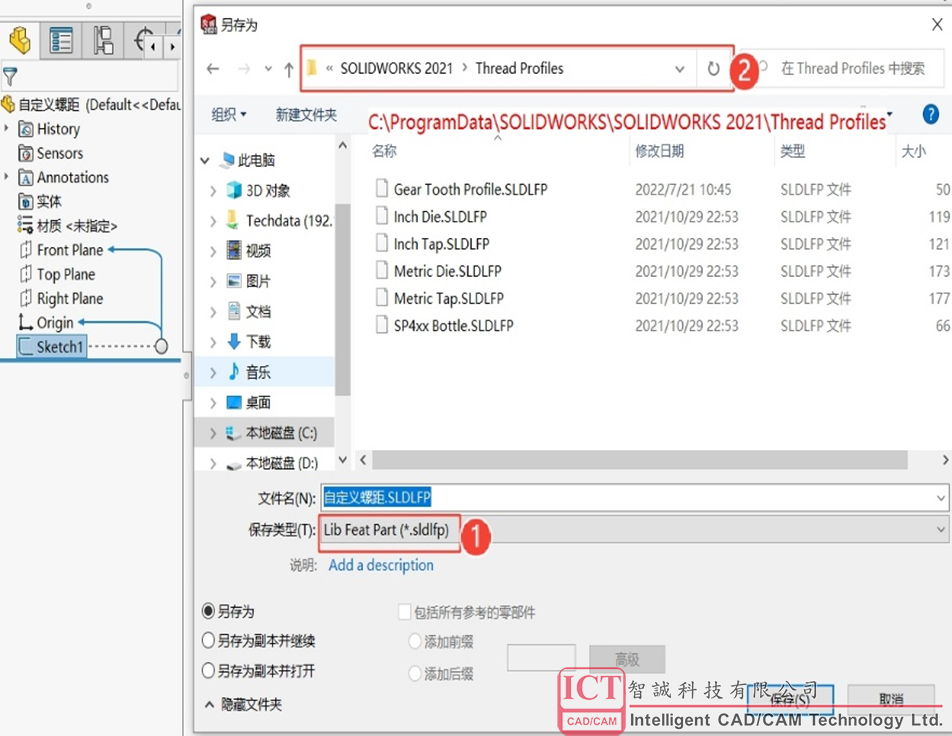
(注意我们这里先修改保存类型,系统会自动定向到SolidWorks的设计库文件夹,浏览螺纹线轮廓文件夹,默认位置是C:\ProgramData\SOLIDWORKS\SOLIDWORKS 20XX\Thread Profiles
有时我们会遇到修改完保存类型后,系统指定的保存位置与我们上面提到的位置不同,这是由于安装时,安装位置自定义导致的,这时我们只需打开选项/系统选项/文件位置,找到“螺纹线轮廓”查看对应的存放文件夹,我们可自行浏览到对应的文件夹下对零件进行存放即可让[螺纹线]特征识别到。
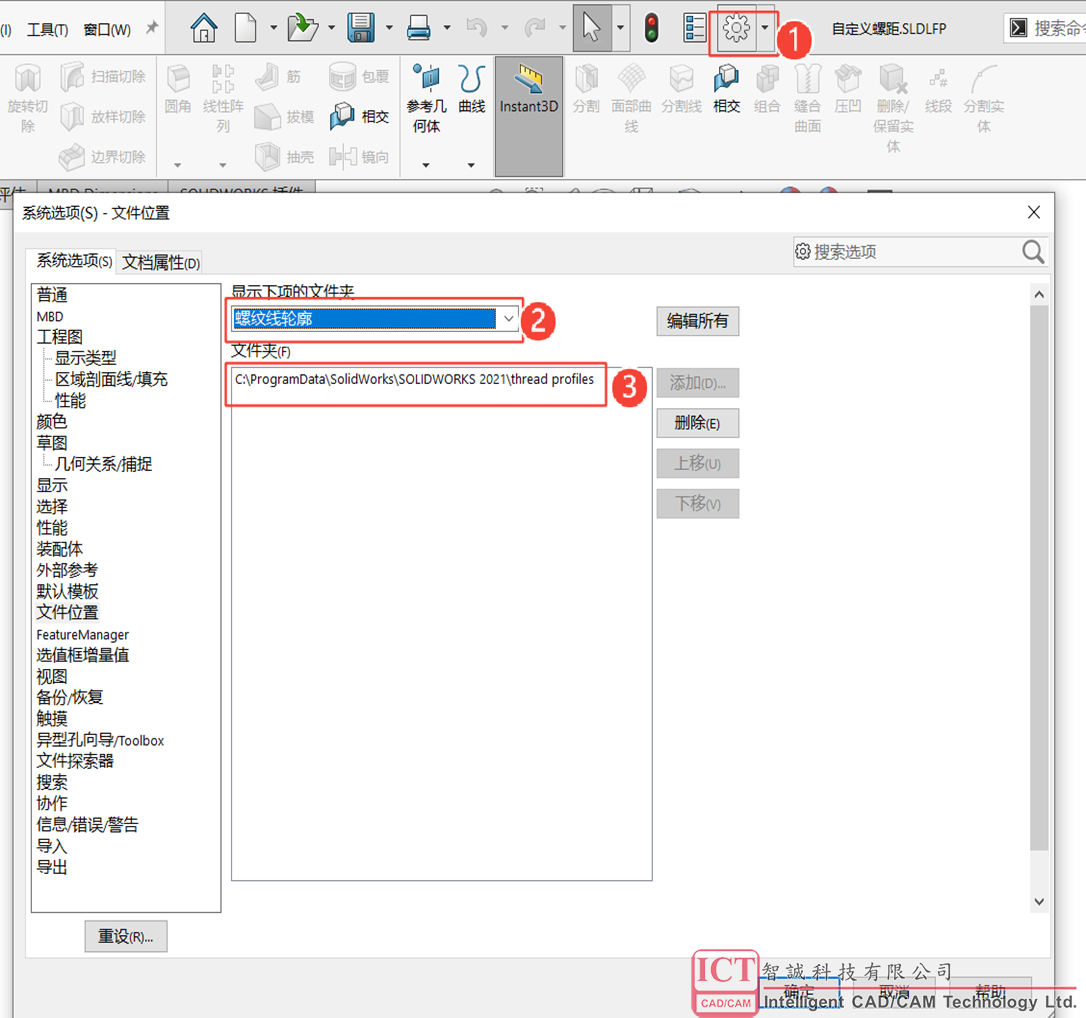
成功将此草图保存为库特征零件文件后,我们可以另打开已经创建好的瓶子零件,利用异形孔向导/螺纹线命令来快速创建螺纹线。
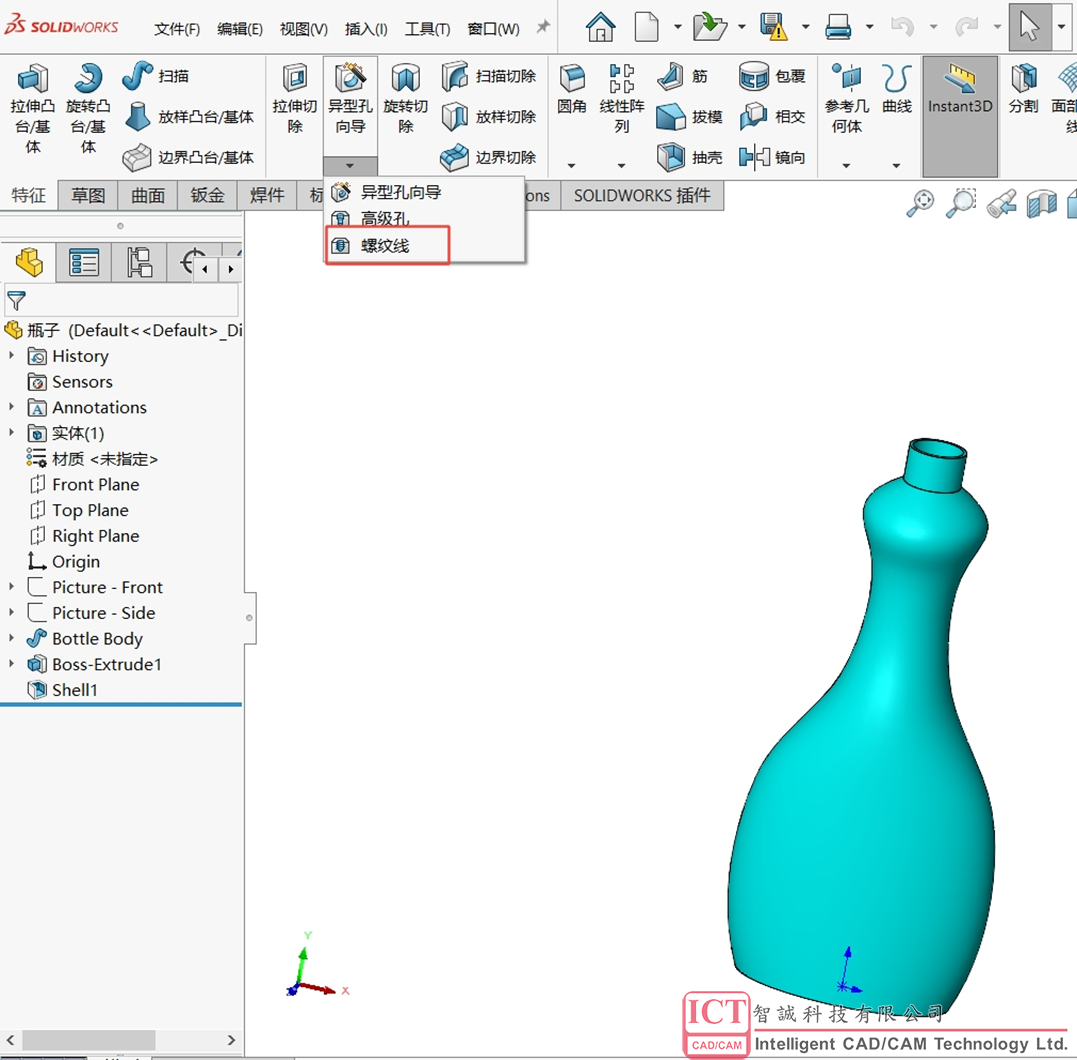
激活【螺纹线】命令,可以在【类型】下拉栏里找到我们刚才保存的“自定义螺距”的库特征,我们选取它并修改其他参数,通过预览可以看到最终生成的螺纹。我们点击确定即可。

那么以上就是我们创建并使用库特征的全部步骤了,大家可以尝试练习。当然库特征的使用方法不止上面介绍的这一种,欢迎大家关注智诚科技ICT学习更多关于SolidWorks 知识。
库特征零件文件保存了可重复使用的特征信息,凭借其特征信息简单等优点在我们建模过程中被广泛使用。但很多人在创建库特征零件时遇到很多棘手问题。接下来让我们一起来学习如何创建库特零件文件。
首先我们这里已经绘制好了一个完全定义的草图,如图1,我们利用图1的草图在水瓶口创建出装饰螺纹线,传统方式可能是通过扫描特征完成,步骤繁琐且费时费力,下面我们将图1 的草图保存为库特征零件文件,利用螺纹线命令来实现图2 效果。
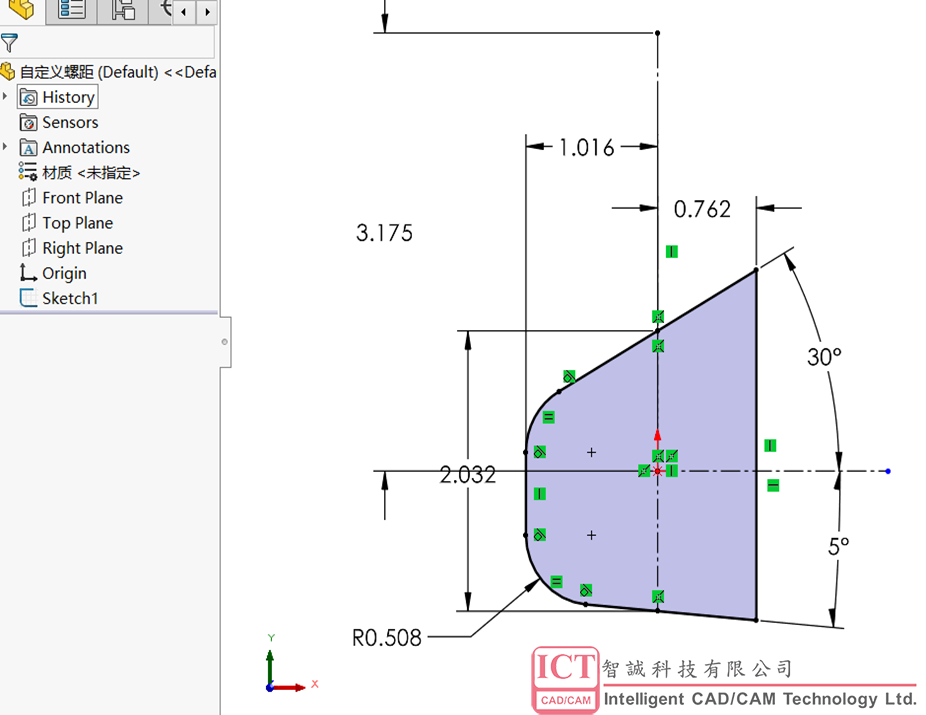
图1

图2
我们先在Feature manager设计树中选中sketch1,包含可重复使用的库特征应在保存之前选择。单击【另存为】,将其另存为”Lib Feat Part(*.SLDLFP)”格式。
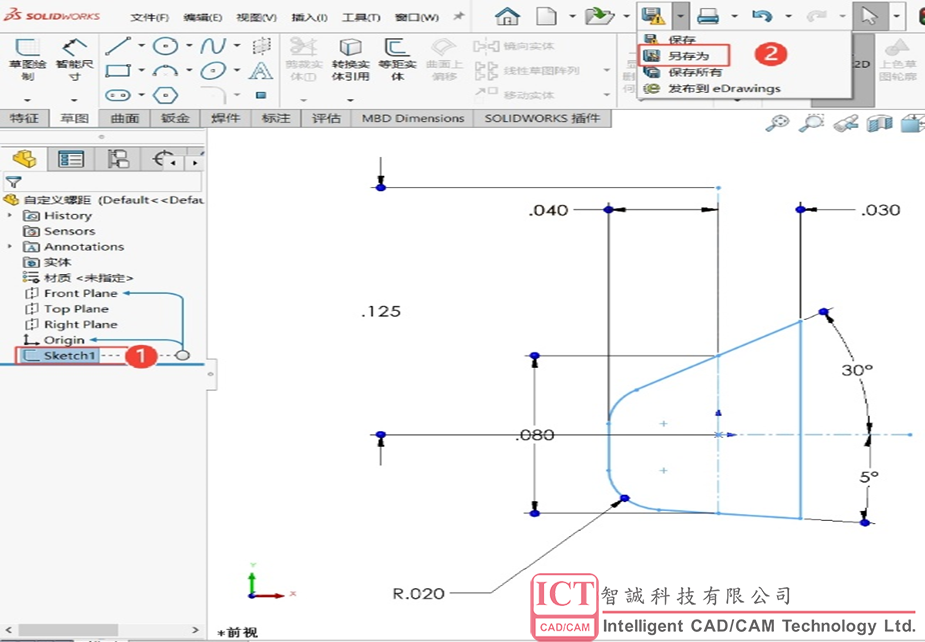
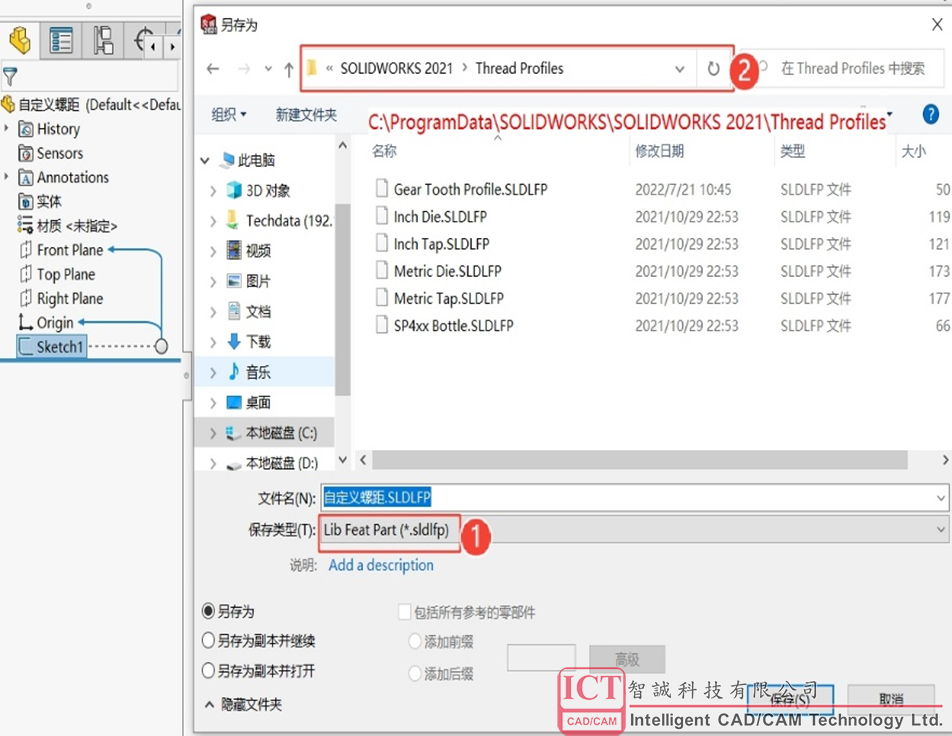
(注意我们这里先修改保存类型,系统会自动定向到SolidWorks的设计库文件夹,浏览螺纹线轮廓文件夹,默认位置是C:\ProgramData\SOLIDWORKS\SOLIDWORKS 20XX\Thread Profiles
有时我们会遇到修改完保存类型后,系统指定的保存位置与我们上面提到的位置不同,这是由于安装时,安装位置自定义导致的,这时我们只需打开选项/系统选项/文件位置,找到“螺纹线轮廓”查看对应的存放文件夹,我们可自行浏览到对应的文件夹下对零件进行存放即可让[螺纹线]特征识别到。
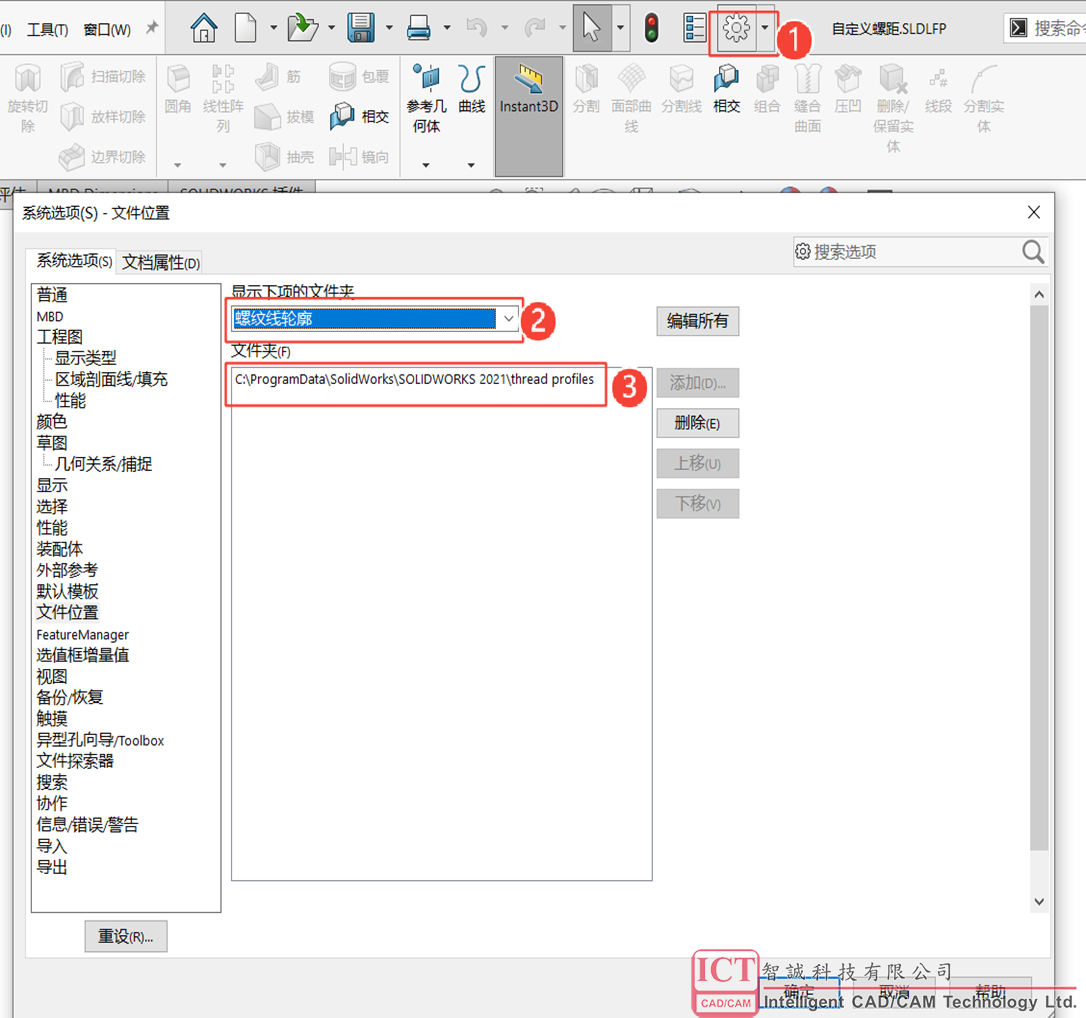
成功将此草图保存为库特征零件文件后,我们可以另打开已经创建好的瓶子零件,利用异形孔向导/螺纹线命令来快速创建螺纹线。
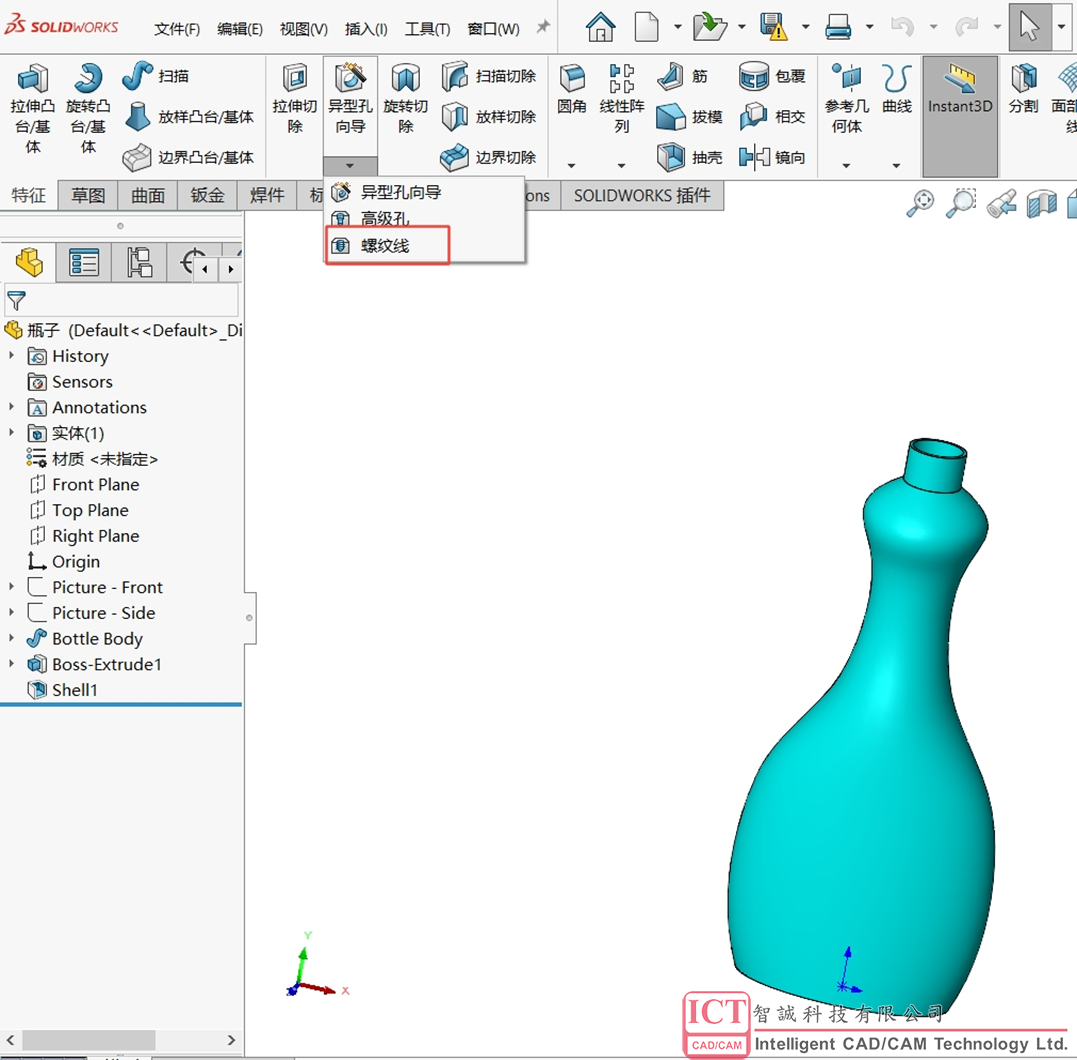
激活【螺纹线】命令,可以在【类型】下拉栏里找到我们刚才保存的“自定义螺距”的库特征,我们选取它并修改其他参数,通过预览可以看到最终生成的螺纹。我们点击确定即可。

那么以上就是我们创建并使用库特征的全部步骤了,大家可以尝试练习。当然库特征的使用方法不止上面介绍的这一种,欢迎大家关注智诚科技ICT学习更多关于SolidWorks 知识。